
Перед тим, як говорити про вбудованої в VLC підтримки UPnP, варто коротко пояснити, що взагалі являє собою UPnP.
UPnP (Universal Plug and Play) - це набір протоколів, що дозволяють з'єднаним пристроїв визначати наявність один одного в мережі. UPnP призначений для швидкого підключення мережевих пристроїв користувачами не особливо розбираються в техніці. Причина, по якій ми це згадуємо, полягає в тому, що велика кількість електронних пристроїв для масового користувача зараз мають підтримку UPnP. Іноді це не очевидно, оскільки ця функція може називатися DLNA - але в нашому випадку це не важливо.
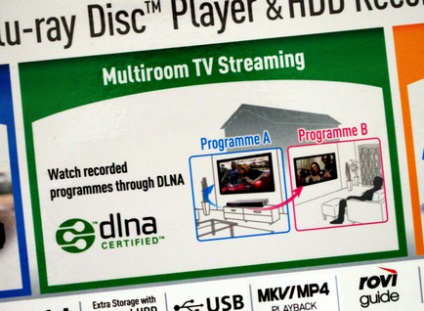
Це пристрій споживчого класу може виступати в якості медіа-сервера DLNA / UPnP
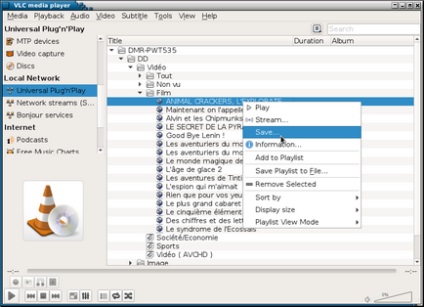
В якості додаткового трюку, оскільки мій HDD-рекордер використовує HTTP в якості транспортного шару, я знаходжу дуже корисною можливість переглядати ієрархію HDD за допомогою VLC, а потім за допомогою декількох команд завантажувати і / або обробляти потік. По-моєму це набагато зручніше для пакетної обробки:
3. Плеєр VLC без графічного інтерфейсу
Ви напевно помітили, що в попередньому прикладі замість команди vlc я використовував команду cvlc. Ні, cvlc це не різновид плеєра VLC. Це просто спосіб запуску VLC без графічного інтерфейсу користувача.
4. Захоплення зображення екрану за допомогою VLC
Але є ще одне псевдо-пристрій, який привернув мою увагу: «Desktop».
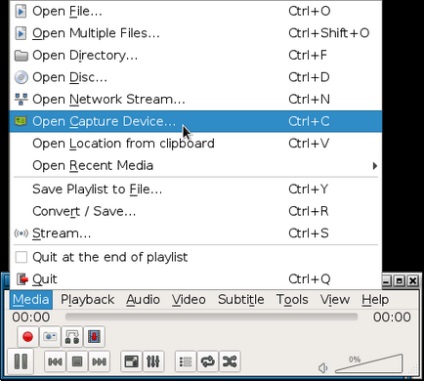
VLC працює з різними пристроями захоплення: вебкамера, карта DVB, ...
Запис зображення екрану за допомогою VLC
Натисніть кнопку «Record» для захоплення відтвореного потоку
Попередження. на «оригінальної» системі Debian Linux Stretch / Sid мені треба було встановити додатковий пакет vlc-plugin-access-extra для того, щоб ізбвіться від помилки
Наскільки я знаю, в інтерефейса користувача немає ніякого оповіщення про те, куди саме зберігається файл запису. На моїй системі він зберігається в
Ймовірно це можна змінити десь в настройках VLC. Але особисто я при використанні цієї функції за краще працювати в командному рядку, що дозволяє краще управляти процесом і може бути вбудовано в будь-якої скрипт:
Чи не здається вам ця команда знайомої? Звичайно, вона адже практично та ж, що я використовував для перекодування файлу з HDD-рекордера.
Якийсь час проект VideoLAN надавав утиліту vls (VideoLAN Server), призначену для вирішення цих завдань. Однак зараз функціонал VLS був вбудований в VLC - таким чином подальший розвиток VLS, як окремої утиліти було зупинено.
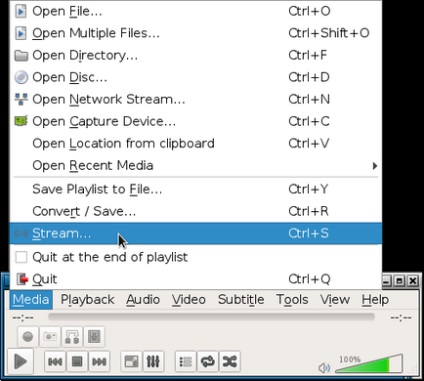
VLC може працювати як сервер
Спочатку треба вибрати список файлів, якими ви хочете поділитися
Вікно після натискання кнопки `Stream` на попередньому кроці
Виберіть місце призначення
Вкажіть бажані настройки для місця призначення. Натисніть `Next`
Виберіть налаштування кодування. Це допоможе знизити навантаження на канал передачі даних
Все готово для початку стріму
На останньому екрані знаходиться дуже зручна річ - команда, виконання якої в командному рядку призведе до запуску сервера без необхідності повторного вибору вручну всіх установок в Майстрі установок. Ви можете повторно використовувати цю команду або змінити налаштування пізніше для запуску стрім-сервера VLC без втручання користувача.
Список підтримуваних протоколів і режимів стрімінга доступний на веб-сайті VideoLAN. В даному випадку використовується протокол HTTP. Однак для більш складних ситуацій я раджу вивчити протокол RTP (Real-time Transport Protocol). Хороша особливість протоколу RTP в тому, що він підтримує мультікастінга. Аби не заглиблюватися в деталі, скажу, що HTTP заснований на протоколі TCP, який був розроблений для надійної передачі даних по схемі «один-одному» (Юнікаст). RTP заснований на протоколі UDP, який менш надійний, але може використовуватися для передачі даних по схемі «один-багатьох» (мультикаст).
В даний час VLC підтримує тільки три протоколи стрімінга: HTTP, RTP unicast і RTP multicast.
5. Допомога при роботі з VLC
Ви могли помітити, що в статті я кілька разів згадував ffmpeg. Однією з причин, по якій мені особливо подобається цей інструмент є прекрасна документація для цього проекту.
Чи не буде неправильним сказати, що документація VLC набагато менше ... Емм ... «вичерпна», ніж у ffmpeg. Однак при підготовці статті я виявив (і використовую) одну особливість - для різних модулів VLC доступна вбудована довідка. Наприклад, раніше ми використовували (серед інших) модулі кодування і HTTP. Ви можете отримати (трохи) інформації про те, які параметри підтримуються цими модулями за допомогою наступних команд:
Звичайно, ця вбудована довідка не містить багато інформації. Але врешті-решт вона може допомогти визначити які ключові слова треба вбити в рядок пошуку браузера!
Ветровоск, Рінсвінд і інші
Мій останній «фокус» про VLC насправді зовсім не є таким. Однак я не міг закінчити статтю не розповівши про назви релізів.
Підпишись на Новини Linux
І отримуй свіжі новини, інструкції та огляди собі на пошту!